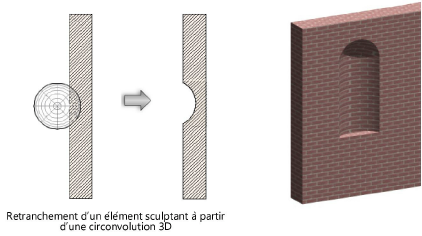Retrancher un élément sculptant d’un mur
Retrancher un élément sculptant d’un mur
|
Commande |
Configuration Emplacement |
|
Retrancher élément sculptant du mur |
Architecture: Architecture Paysage: Paysage > Architecture Spotlight: Spotlight > Architecture |
Pour retrancher un élément sculptant d’un mur:
Créez l’objet 2D ou le volume 3D avec lequel vous souhaitez modifier le mur. La géométrie du l’objet doit définir une surface qui n’entre pas en contact avec elle-même, qui ne se croise pas et ne se replie pas.
Pour un objet 2D, assurez-vous simplement que l’objet recouvre en partie le mur en vue Plan 2D. Pour un objet 3D, créez d’abord l’objet à la hauteur voulue par rapport au bas du mur (axe Z). Placez alors l’objet sur l’axe X et l’axe Y pour que celui-ci chevauche le mur.
Une fois le mur et l’objet sculptant sélectionnés, sélectionnez la commande.
Vous pouvez aussi sélectionner Outils > Retrancher les surfaces pour les objets 2D uniquement.
La boîte de dialogue « Retrancher élément sculptant du mur » s’ouvre. Différents champs s’affichent selon la nature de l’objet que vous avez sélectionné pour modifier le mur (2D ou 3D).
Cliquez pour afficher/masquer les paramètres.Cliquez pour afficher/masquer les paramètres.
|
Paramètre |
Description |
|
Composant sur le côté gauche (Objets 2D uniquement) |
Sélectionnez le premier composant que vous souhaitez « enrouler » autour du modeleur mural à gauche du mur. Vous pouvez sélectionner l’option <Sans> pu n’importe quel composant à gauche du composant sélectionné pour l’option Reprendre attributs du composant (plus haut dans la liste). Tous les composants à l’extérieur du Composant sur le côté gauche « s’enroulent » également. |
|
Composant sur le côté droit (Objets 2D uniquement) |
Sélectionnez le premier composant que vous souhaitez « enrouler » autour du modeleur mural à droite du mur. Vous pouvez sélectionner l’option <Sans> pu n’importe quel composant à droite du composant sélectionné pour l’option Reprendre attributs du composant (plus haut dans la liste). Tous les composants à l’extérieur du Composant sur le côté droit « s’enroulent » également. |
|
Distance par rapport au dessus du mur (Objets 2D uniquement) |
Introduisez la distance entre le dessus du mur et l'endroit où l’élément sculptant se termine dans les vues 3D. |
|
Hauteur du plan de coupe (Objets 3D uniquement) |
Saisissez la distance à partir du bas du mur à laquelle une coupe de l’objet 3D est définie pour la représentation de l’objet en vue Plan 2D. Si le plan de coupe du calque est activé (voir Définir les propriétés des calques, Vectorworks Architecture requis), la hauteur du plan de coupe du modeleur mural est définie selon la hauteur standard de celle du calque. Vous pouvez la modifier pour que les plans de coupe apparaissent de façon uniforme pour le calque de dessin. Si le plan de coupe du calque est désactivé ou pour les configurations Paysage ou Spotlight, saisissez la hauteur du plan de coupe pour le modeleur mural. Si la hauteur de l’objet 3D est inférieure à la hauteur du mur, assurez-vous que la hauteur du plan de coupe inclut bien l’objet 3D. Sinon, l’objet n’apparaît pas en vue Plan 2D. |
|
Aperçu |
Cliquez sur ce bouton pour prévisualiser le résultat de vos choix dans le dessin. |